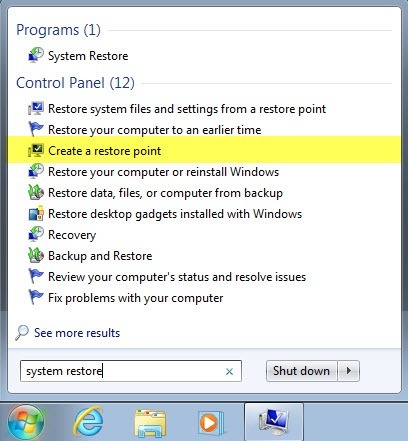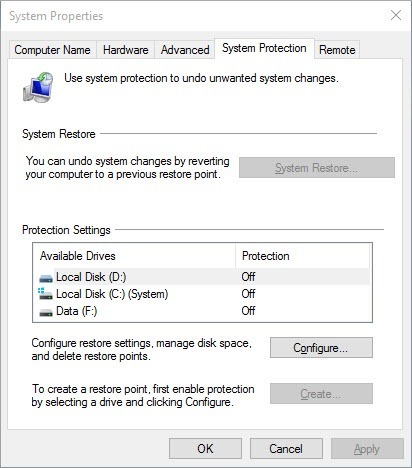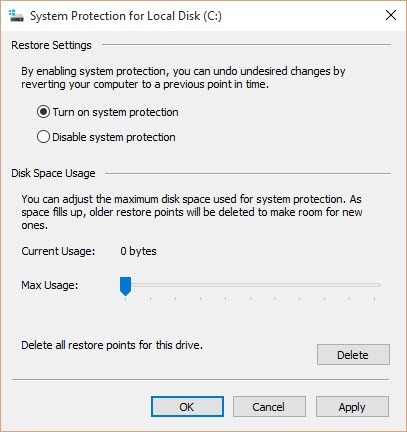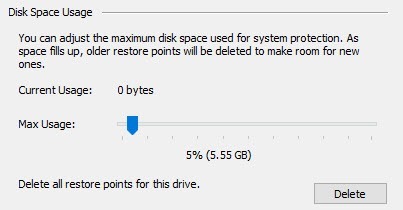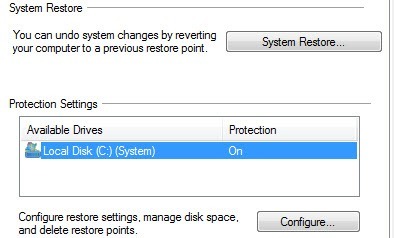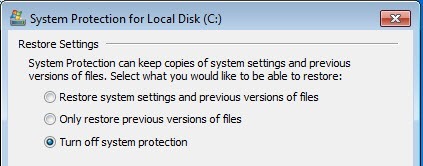सिस्टम पुनर्स्थापना विंडोज में निर्मित एक सुविधा है जो समय-समय पर "पुनर्स्थापना बिंदु" या सिस्टम फ़ाइलों और / या उपयोगकर्ता फ़ाइलों के बैकअप बनाता है ताकि कुछ गलत होने पर सिस्टम को पिछले स्थिति में पुनर्स्थापित किया जा सके।
<पी>आम तौर पर, विंडोज कुछ घटनाओं से पहले इन सिस्टम पुनर्स्थापना बिंदुओं को स्वचालित रूप से बनाएगा, यानी, नए सॉफ़्टवेयर को स्थापित करना, ड्राइवर अपडेट करना, विंडोज अपडेट इंस्टॉल करना आदि। यदि इनमें से कोई भी घटना नहीं होती है, तो विंडोज हर सात दिनों में पुनर्स्थापना बिंदु बनाएगा।फ़ाइलों के संदर्भ में, सिस्टम पुनर्स्थापना संशोधित होने पर फ़ाइल या फ़ोल्डर की एक प्रति सहेज लेगी, लेकिन केवल तभी जब पुनर्स्थापना बिंदु बनाया जाता है। फिर आप फ़ाइल या फ़ोल्डर पर राइट-क्लिक करके फ़ाइल या फ़ोल्डर के पिछले संस्करण को पुनर्स्थापित कर सकते हैं।
सिस्टम फ़ाइलों को अपने फ़ाइलों और फ़ोल्डरों के लिए बैकअप समाधान के रूप में नहीं सोचें क्योंकि यह लगभग नहीं है विंडोज बैकअप या किसी तृतीय-पक्ष बैकअप प्रोग्राम का उपयोग करने के रूप में मजबूत।
सिस्टम पुनर्स्थापना सक्षम करें
डिफ़ॉल्ट रूप से, सिस्टम पुनर्स्थापना पहले से ही विंडोज़ पर सक्षम होनी चाहिए जब तक कि इसे मैन्युअल रूप से बंद नहीं किया जाता। सिस्टम पुनर्स्थापना को सक्षम करने के लिए, हमें सिस्टम सुरक्षाटैब खोलने की आवश्यकता है। आप इसे दो तरीकों से कर सकते हैं। ध्यान दें कि नीचे दिए गए निर्देश Windows Vista, 7, 8 और 10 पर काम करेंगे।
प्रारंभ करेंबटन पर क्लिक करें और फिर सिस्टम पुनर्स्थापनाटाइप करें। आपको शायद कुछ अलग-अलग विकल्प मिलेंगे और जिस पर आप क्लिक करना चाहते हैं वह पुनर्स्थापना बिंदु बनाएं।
यदि सिस्टम पुनर्स्थापना अक्षम है, तो आपको हार्ड ड्राइव पर प्रत्येक विभाजन के लिए सुरक्षाकॉलम में सूचीबद्ध बंददिखाई देगा।
ध्यान दें कि यदि आपके कंप्यूटर में कई हार्ड ड्राइव हैं, तो आप उन्हें सुरक्षा सेटिंग्सके अंतर्गत सूचीबद्ध सभी देख सकते हैं। विंडोज सामान्य रूप से सी: (सिस्टम)के अंतर्गत स्थापित होता है, इसलिए इसे चुनने के लिए उस पर क्लिक करें। फिर कॉन्फ़िगर करेंबटन पर क्लिक करें।
सिस्टम सुरक्षा चालू करेंरेडियो बटन और उसके बाद स्लाइडर को डिस्क स्पेस उपयोगके अंतर्गत 3 और 5 प्रतिशत के बीच समायोजित करें। ध्यान दें कि यह मान विभाजन के आकार पर आधारित होगा, हार्ड डिस्क के आकार का नहीं।
सिस्टम पुनर्स्थापना के लिए अनुशंसित डिस्क स्पेस उपयोग
इसका मतलब है कि आपके पास हो सकता है एक 1 टीबी हार्ड ड्राइव, लेकिन एक सी और डी विभाजन में विभाजित। सी सिस्टम विभाजन है जहां विंडोज स्थापित है और केवल 100 जीबी हो सकता है और शेष डी विभाजन पर है। यदि आप सी ड्राइव पर सिस्टम पुनर्स्थापना सक्षम करते हैं, तो 3% 3 जीबी होगा और 5% 5 जीबी होगा।
यदि आपके पास सिर्फ एक विशाल सी विभाजन है जो पूरे ड्राइव का आकार है, तो 1TB का 3% एक विशाल 30 जीबी होगा, जो कि बहुत बड़ा है। इन प्रकार के मामलों में, इसे केवल 1% या 2% पर सेट करें।
आप जो भी प्रतिशत उपयोग करते हैं, बस सुनिश्चित करें कि मान अधिक है कम से कम 1000 एमबी या 1 जीबी से अधिक। ध्यान दें कि प्रत्येक जीबी उस विभाजन पर आपके पास जो कुछ है उसके आधार पर 1 से 3 पुनर्स्थापना बिंदुओं से कहीं भी पकड़ पाएगा।
मैं सिस्टम पुनर्स्थापना के लिए 3 जीबी और 10 जीबी के बीच एक मान की अनुशंसा करता हूं क्योंकि यह कुछ स्थितियों में बहुत आसान साबित हो सकता है। जितना अधिक होगा, उतना अधिक संभावना है कि आप किसी समस्या से अपने कंप्यूटर को पुनर्प्राप्त कर सकेंगे।
यदि आप अपने सिस्टम पर स्पेस सिस्टम पुनर्स्थापना की मात्रा को कम करना चाहते हैं, तो स्लाइडर को समायोजित करें एक कम प्रतिशत। इसके अतिरिक्त, आप ड्राइव के लिए सभी मौजूदा पुनर्स्थापना बिंदुओं को हटाने के लिए हटाएंबटन क्लिक कर सकते हैं। इस तरह, आप सिस्टम सुरक्षा सक्षम रख सकते हैं, लेकिन अगर आप हार्ड डिस्क स्पेस से बाहर हो रहे हैं तो कुछ जगह साफ़ करें।
सिस्टम पुनर्स्थापना अक्षम करें
सिस्टम पुनर्स्थापना को अक्षम करना उतना ही आसान है जितना आसान इसे सक्षम करना स्टार्ट पर क्लिक करें, सिस्टम पुनर्स्थापित करेंटाइप करें और फिर पुनर्स्थापना बिंदु बनाएंपर क्लिक करें।
उस हार्ड ड्राइव का चयन करें जिसे आप सूची में सुरक्षा अक्षम करना चाहते हैं और फिर कॉन्फ़िगर करेंक्लिक करें। अगली स्क्रीन पर, या तो सिस्टम सुरक्षा बंद करेंया सिस्टम सुरक्षा अक्षम करेंका चयन करें।
<पी>ठीक क्लिक करें और सिस्टम पुनर्स्थापना बंद कर दिया जाएगा। आपको यह भी एक संदेश मिलेगा कि सभी पुनर्स्थापना बिंदु डिस्क से हटा दिए जाएंगे और नए नहीं बनाए जाएंगे।जैसा कि पहले उल्लेख किया गया है, मैं सिस्टम सुरक्षा को बंद करने की अनुशंसा नहीं करता जबतक कि आप नहीं जानते कि आप क्या जानते हैं कर रहे हैं और पहले से ही एक और बैकअप समाधान है। यदि आपके कोई प्रश्न हैं, तो टिप्पणी पोस्ट करने के लिए स्वतंत्र महसूस करें। का आनंद लें!